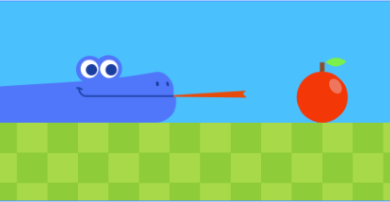Comment afficher l’adresse IP et MAC de tout appareil connecté au réseau
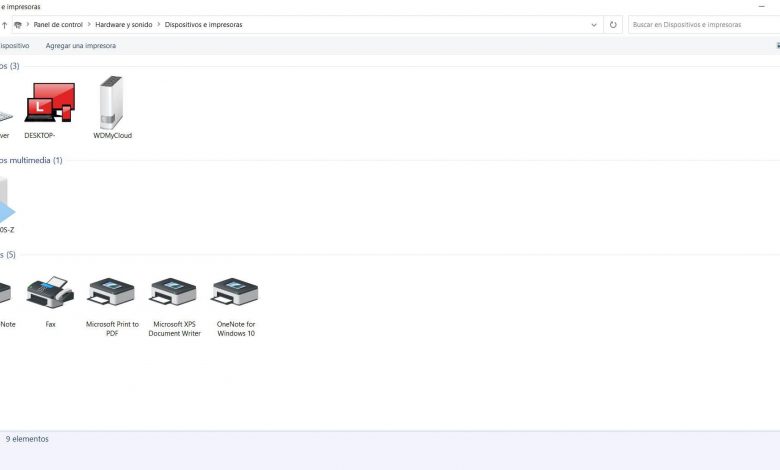
Il existe de nombreux appareils que nous pouvons connecter à notre réseau local. On parle par exemple de serveurs NAS, d’imprimantes, d’ordinateurs, de mobiles… Parfois il est nécessaire de savoir quelle est l’adresse IP ou l’adresse MAC d’un ordinateur en particulier. De cette façon, nous pouvons effectuer certaines configurations, des améliorations de sécurité ou même résoudre d’éventuels problèmes qui peuvent survenir. Dans cet article, nous allons expliquer comment voir l’IP et le MAC d’un appareil connecté au réseau à partir de Windows 10. Une série d’étapes simples que nous pouvons effectuer pour obtenir ces informations.
Comment afficher l’IP et le MAC d’un appareil connecté sous Windows
Windows 10 est aujourd’hui le système d’exploitation le plus utilisé sur les ordinateurs de bureau. Cela signifie que de nombreux utilisateurs peuvent avoir besoin de connaître l’adresse IP ou MAC d’un appareil auquel ils se sont connectés. Nous pouvons l’obtenir de manière simple et rapide, simplement en suivant les étapes que nous allons expliquer.
C’est surtout nécessaire quand on a une imprimante connectée au réseau domestique ou même dans un bureau quand on en a plusieurs, ainsi qu’avec des serveurs NAS . Il peut être nécessaire de connaître l’adresse IP statique afin de la partager avec d’autres appareils ou au cas où notre équipement aurait cessé de la détecter.
Il existe différentes manières d’afficher les données relatives aux appareils connectés à un réseau . Au-delà de l’utilisation de programmes, nous pouvons obtenir les informations sans rien installer, simplement avec les options du système d’exploitation Windows, fournies par le routeur lui-même ou même certains appareils, avec des options intégrées.
Panneau de commande
Pour connaître l’adresse IP et MAC, nous devons aller dans Démarrer, aller dans Panneau de configuration , Matériel et son et cliquer sur Périphériques et imprimantes . Une fois que nous sommes ici, il nous montrera tous les appareils tels que les imprimantes ou les serveurs NAS qui sont connectés.
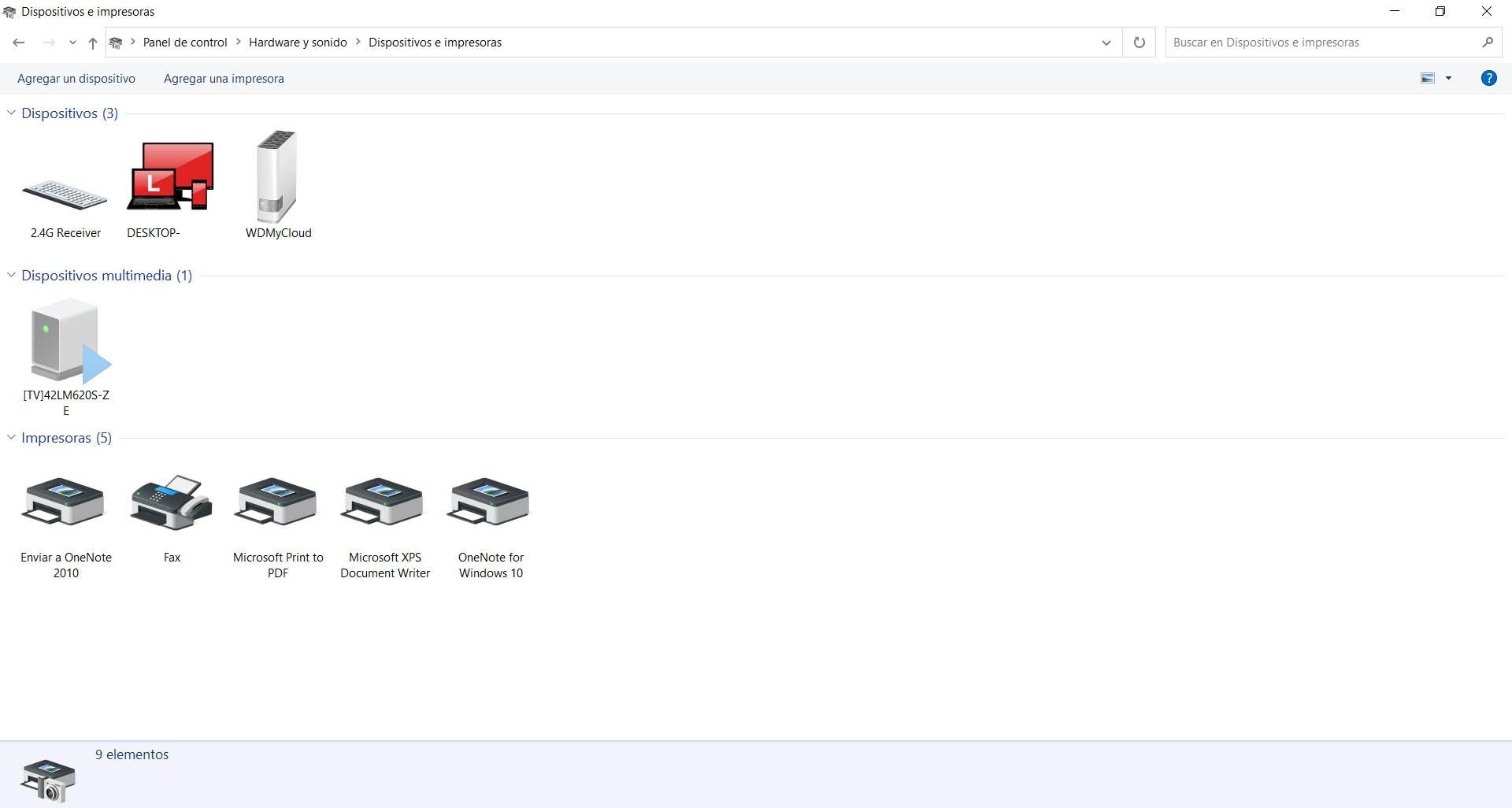
Lorsque nous sommes dans la section comme nous le voyons dans l’image ci-dessus, nous devons simplement sélectionner l’appareil qui nous intéresse. Nous cliquons avec le deuxième bouton de la souris, entrons dans Propriétés et cliquons sur l’ onglet UPnP .
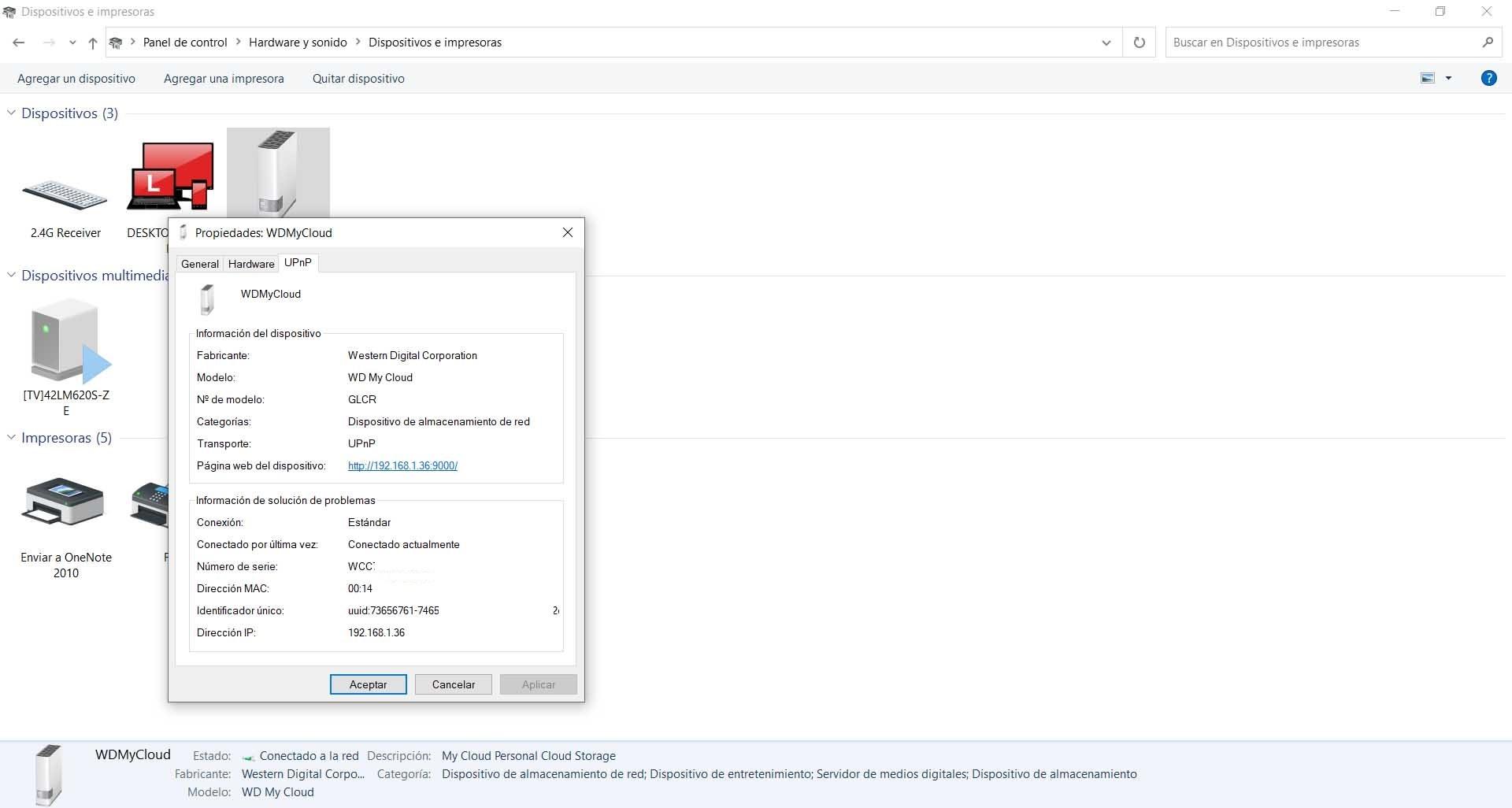
Comme nous pouvons le voir sur l’image, nous voyons ici des informations relatives à l’appareil, telles que le nom du fabricant, le modèle, le numéro de série, s’il est connecté ou non à ce moment-là … Et nous verrons également l’adresse IP et l’adresse MAC qui correspond à cette équipe.
Paramètres Windows
Nous avons vu comment nous pouvons facilement voir l’IP et le MAC de n’importe quel périphérique réseau connecté dans Windows à partir du Panneau de configuration. Cependant, nous pourrons également obtenir ces informations via les paramètres Windows .
Dans ce cas, nous revenons à Démarrer mais ouvrons Paramètres. Plus tard, nous entrons dans Appareils, nous allons dans Imprimantes et scanners, nous sélectionnons celui qui nous intéresse et nous cliquons sur Gérer. Là, nous verrons les différentes options pour trouver des informations relatives à cet appareil et nous pourrons voir l’adresse IP ou MAC.
Cette équipe
Nous avons également une autre alternative pour voir l’adresse IP ou MAC d’un appareil via l’ équipement . Nous devons ouvrir n’importe quel dossier et aller dans Cette équipe. Là, nous verrons toutes les unités que nous avons connectées, y compris les emplacements réseau, où les serveurs NAS que nous avons apparaîtraient, par exemple.
Il suffit de sélectionner l’appareil qui nous intéresse, de cliquer avec le deuxième bouton de la souris et d’entrer dans Propriétés. Une fois là-bas, une nouvelle fenêtre s’ouvrira où elle nous montrera des informations relatives à cette équipe. On peut voir l’adresse IP correspondante, ainsi que l’adresse MAC.
Boutons physiques sur l’imprimante et d’autres périphériques
Il existe des appareils tels que des imprimantes qui ont un bouton physique qui nous montre des informations relatives à cet équipement et au réseau, telles que l’adresse IP ou MAC. Ils ont généralement un petit écran LCD où il nous montre les données correspondantes.
Cette option n’est pas disponible sur toutes les imprimantes, mais elle l’est sur la plupart des imprimantes modernes. Des informations telles que « Adresse réseau », « TCP / IP » ou « État Wi-Fi » sont généralement fournies. Nous y trouverons ces données disponibles.
Afficher l’IP et le MAC du routeur
Grâce au routeur, nous pourrons également obtenir des informations des appareils connectés, telles que l’ adresse IP et MAC . C’est quelque chose que nous pouvons obtenir à partir de n’importe quel ordinateur que nous possédons, qu’il s’agisse d’une imprimante IP, d’un serveur NAS, d’un téléviseur…
Pour obtenir ces informations, nous devrons accéder à l’appareil. Vous devez savoir quelle est la passerelle par défaut, bien que dans la plupart des cas, il s’agisse de 192.168.1.1. Nous devons le mettre dans le navigateur et y accéder via les informations d’identification correspondantes.
Si nous ne savons pas quelle est la passerelle par défaut, nous pouvons aller dans Démarrer, ouvrir l’invite de commande, exécuter ipconfig et là, il nous montrera une série de données parmi lesquelles il se trouve.
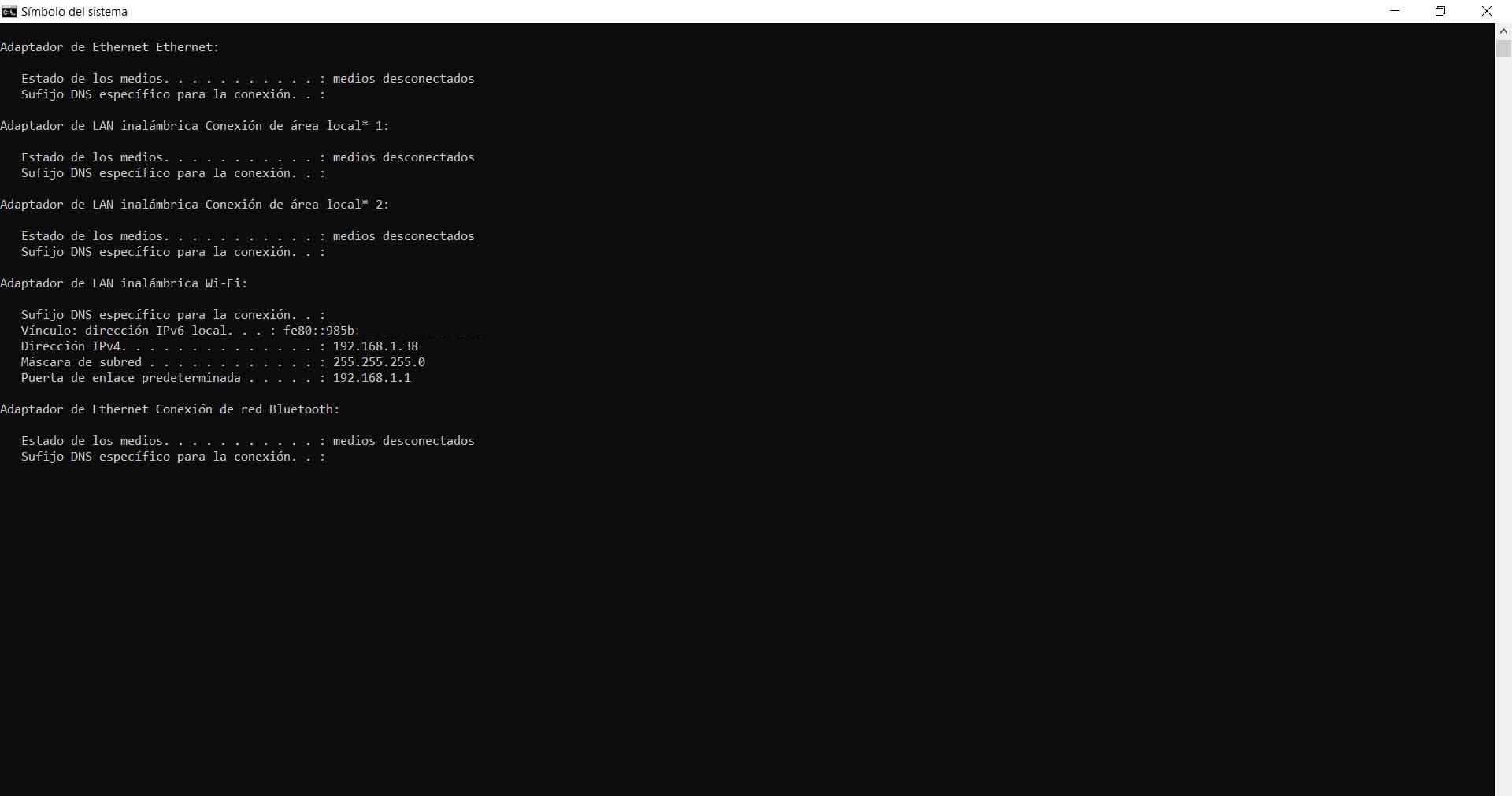
Une fois à l’intérieur, cela dépendra du modèle de routeur que nous avons. Généralement, il faut entrer dans Options avancées , aller dans Informations sur l’appareil et DHCP. Là, nous verrons tous les ordinateurs connectés à ce routeur et à côté de chacun, il nous montrera les adresses IP et MAC.
Gardez à l’esprit que nous avons de plus en plus d’appareils connectés au réseau. Il existe de nombreux équipements tels que des imprimantes, des serveurs NAS, des téléviseurs… A de nombreuses reprises, comme nous l’avons indiqué, il est nécessaire d’obtenir certaines données telles que l’adresse IP ou l’adresse MAC et de pouvoir effectuer les configurations et améliorations. Ce qu’on appelle l’Internet des objets, qui sont tous les appareils de notre maison qui sont connectés à Internet, sont de plus en plus présents et cela signifie également que nous devons effectuer certaines actions pour maintenir le bon fonctionnement à tout moment.
En bref, en suivant ces étapes que nous avons mentionnées, nous pouvons découvrir quelle est l’adresse MAC ou l’adresse IP d’un ordinateur spécifique que nous avons connecté à notre réseau local. Très utile pour obtenir ces informations à partir d’une imprimante ou d’un serveur NAS et pour pouvoir les configurer correctement si nécessaire.